Arhiva za ‘prebaciti sa iphone’ tag
Kako prenijeti kontakte, glazbu i fotografije sa iPhone na Android
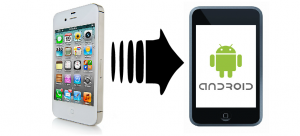
Prijelaz s iPhone-a na Android telefon nikad nije bilo jednostavnije, barem što se tiče prijenosa osobnih stvari kao što su kontakti, glazba i fotografije.
U ovom članku ćemo s vama podjeliti nekoliko jednostavnih koraka za prijenos kontakata, glazbe i fotografija s iPhone na Android telefon.
Prenesite kontakte sa iPhone-a
Jedna od najvažnijih i najosjetljivijih stvari jeste prijenos kontakata. Bez skrbi. Na vrlo jednostavan i brz način možete prenijeti svoje kontakte sa iPhone na Android telefon.
-
Idite na Postavke > Pošta, Kontakti, Kalendari > Računi > iCloud (Settings > Mail, Contacts, Calendars > Accounts > iCloud). Otvorite iCloud i uključite prekidač za Kontakte, koji će vas obavijestiti da spojite kontakte vašeg uređaja s iCloud-om.
-
U Internet tražilici na desktop računalu otvorite icloud.com, prijavite se sa svojim Apple ID i kliknite na Kontakte. U donjem lijevom kutu kliknite na “kotač”, a zatim na “Odaberi Sve” (Select All). Nakon što ste sve odabrali, ponovno kliknite “kotač” i odaberite “Izvezi vCard” (Export vCard).
-
U tražilici otvorite vaš Gmail. U gornjem lijevom kutu kliknite na gumb Mail i odaberite Kontakte. Sada bi trebali vidjeti sve vaše Gmail kontakate.
-
Sa lijeve strane popisa kontakata nalazi se izbornik. Kliknite na gumb “Više” (More) a zatim Uvoz > Odaberite Datoteku > vaša prethodno spremljena vCard datoteka (Import > Choose File > vaša prethodno spremljena vCard datoteka). Kad je prebacivanje bude završeno, Gmail će prikazati broj kontakata koje ste uvezli.
-
Na koncu, problem duplik kontakata na vrlo jednostavan i brz način možete rješiti. U izborniku na lijevoj strani kliknite na “Pronađi duplikate” (Find duplicates). Duple kontakte zatim možete izbrisati ili spojiti.
Kako prenijeti fotografije sa iPhone na Android
Za prijenos fotografija sa vašeg starog iPhone-a na vaš novi Android telefon dijeli vas samo četiri koraka.
-
Sa App Store preuzmite Google + aplikaciju na vaš iPhone.
-
Otvori Google + i prijavite se pomoću vašeg Google računa.
-
Sljedeće što morate uraditi jeste backup vaših fotografija na iPhone-u. Potrebno je da uključite opciju „AutoBackup“. Kliknite na ikonu izbornika a zatim na ikonu “zupčanika” u gornjem desnom kutu. Kliknite na Kamera > Fotografije > AutoBackup. Uključite „AutoBackup“ i počet će proces kopiranja vaših fotografija na Cloud.
-
Sve fotografije iz iPhone-a će sada biti na vašem novom Android telefonu.
Svim zainteresiranim koji žele da saznaju više o Cloud-u preporučamo članke “Šta je Cloud Computing” i “Cloud servisi sa kojima možete besplatno dobiti 100 GB prostora za pohranu datoteka”
Kako prenijeti iTunes glazbu na Google Play
-
Prvo sto treba da uradite jeste da provjerite da je vaš iPhone sinkroniziran s iTunes na vašem računalu.
-
Instalirajte Google Play Music Manager na vaše računalo. Music Manager će prenijeti vašu iTunes glazbu na Cloud.
-
Završite postavljanje Google Play račun kreiranjem Google novčanika (Google Wallet) koji zahtijeva kreditnu karticu.
Nemojte zaboraviti isključiti iMessage
Nemojte zaboraviti isključiti iMessage prije nego što prestanete s korišćenjem vašeg iPhone-a tj. prije nego što počete da koristite Android ili Windows telefon (isto vrijedi iz iPad), u suprotnom nećete moći primati SMS poruke sa drugih iOS uređaja. Isključite iMessage prije uklanjanja vaše SIM kartice, otvorite Postavke > Poruke > isključite iMessage (Settings > Messages > iMessage off).
Možete odjaviti svoj broj telefona sa iMessage na posvećenoj Apple stanici.
Nadamo se da vam je ovaj članak bio od koristi. Vaše savjete i iskustva možete podjeliti sa nama u odjeljku komentari.